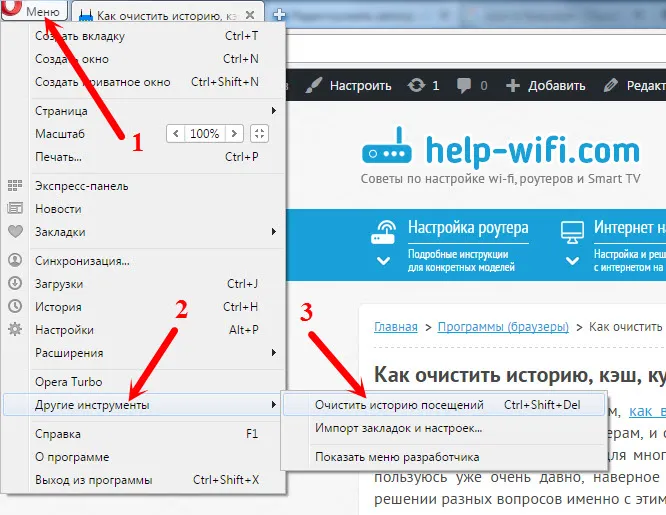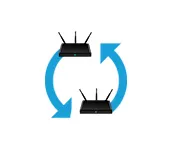V komentároch k rôznym článkom som viackrát odpovedal na otázky týkajúce sa ukazovateľa internetového pripojenia (WAN) na smerovačoch TP-Link. Pre mnohých sa rozsvieti na oranžovo, a preto internet prostredníctvom smerovača nefunguje. Hneď musím povedať, že nejde o rozpad. Faktom je, že smerovač sa jednoducho nemôže pripojiť na internet (k poskytovateľovi internetu). O tejto chybe vás informuje oranžovým indikátorom WAN (ikona v podobe planéty).
Predtým všetky smerovače TP-Link nemali tento oranžový indikátor. Všetko pálilo v jednej farbe, bliklo omylom alebo niečo iné. Takáto funkcia sa objavila nedávno a teraz sa v prípade problémov s pripojením a internetom rozsvieti oranžová (alebo červená) kontrolka. Ako to chápem, takéto zmeny sú na všetkých modeloch routerov: TP-link TL-WR841N, TL-WR740N, TL-WR941ND, TL-WR842ND atď.
Bez ohľadu na to, aký smerovač máte, samotný problém vyzerá asi takto:
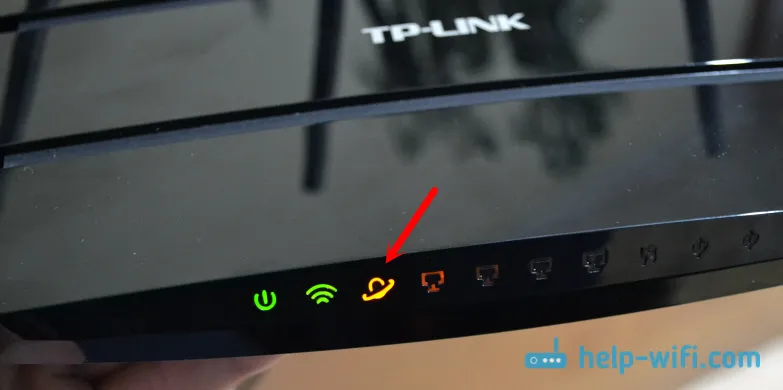
Kábel jednoducho pripojíme k portu WAN smerovača a indikátor sa rozsvieti naoranžovo a nefunguje ani internet prostredníctvom smerovača. Ak je všetko v poriadku, indikátor by mal byť zelený. Ak smerovač vôbec nereaguje, keď je kábel pripojený k portu WAN, pozrite si riešenia problému v článku, kde smerovač nevidí internetový kábel. Port WAN nefunguje.
Oranžový (červený) internetový indikátor na TP-Link: riešenie problému
Už sme zistili, že problém spočíva v tom, že sa router nemôže pripojiť na internet. Pri nastavovaní smerovačov je to pravdepodobne najobľúbenejší problém, o ktorom som písal v článku pri nastavovaní smerovača, ktorý hovorí „Bez prístupu na internet“ alebo „Obmedzený“.
Ako ukazuje prax, existujú dva hlavné dôvody:
- ISP má problémy. Niečo na linke, problémy so zariadením, neplatili ste za internet atď. Musíte sa uistiť, že internet funguje. Najjednoduchší spôsob je pripojenie internetu priamo k počítaču a kontrola. Môžete zavolať poskytovateľovi a zistiť, či na jeho strane nie sú nejaké problémy. Ak internet nefunguje, je zrejmé, že sa router nemôže pripojiť a indikátor WAN je oranžový.
- Nesprávna konfigurácia smerovača. Toto je hlavný dôvod. Je to len to, že v nastaveniach smerovača ste nesprávne nastavili parametre pripojenia k poskytovateľovi internetu alebo ste ich vôbec nenastavili. Problém môže byť tiež vo väzbe na MAC adresu. Ak váš poskytovateľ urobí takúto záväznosť.
Keďže problém je hlavne v nastavení, poďme sa na to bližšie pozrieť.
Dôležité! Po zakúpení a inštalácii smerovača ho musíte nakonfigurovať na pripojenie k poskytovateľovi internetových služieb. V nastaveniach vyberte typ pripojenia a nastavte potrebné parametre. Až potom sa router bude môcť pripojiť k internetu a indikátor WAN sa zmení na zelený.Iba ak poskytovateľ používa typ pripojenia dynamickej IP a nepoužíva viazanie MAC adries, internet na routeri nemusí byť nakonfigurovaný, mal by fungovať okamžite po pripojení kábla k routeru. Pod podmienkou, že smerovač je nastavený z výroby.
Poďme bod po bode:
1 Prvým krokom je zistiť, aký typ pripojenia používa poskytovateľ internetu. A ak nejde o dynamickú IP, musíte poznať ďalšie údaje (heslo, užívateľské meno, adresu servera). Musíte tiež zistiť, či poskytovateľ používa viazanie adresy MAC (nie je ich veľa, ale sú). Všetky potrebné informácie sú zvyčajne uvedené v dohode o internetovom pripojení.2 Ak ste sa už pokúsili nakonfigurovať smerovač, je lepšie obnoviť pôvodné nastavenia. Ďalej prejdite na nastavenia smerovača TP-Link a na karte „Sieť“ - „WAN“ vyberte typ pripojenia a nastavte potrebné parametre.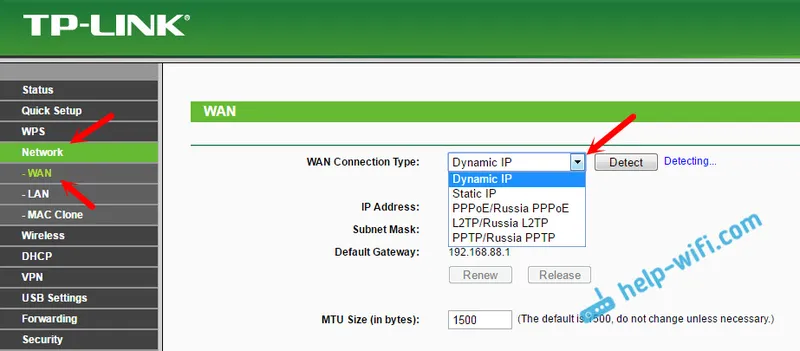
Ak máte nový ovládací panel:
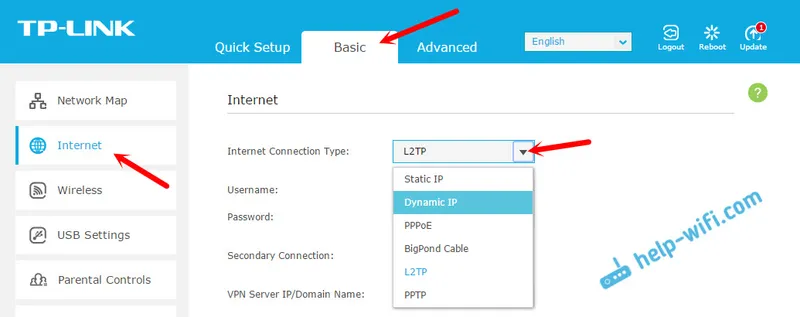
Po správnej konfigurácii by sa mal smerovač pripojiť k internetu a indikátor WAN by sa mal zmeniť na zelený, namiesto na oranžový.
3 Zabudli ste na viazanie pomocou adresy MAC. Ak to váš poskytovateľ stále robí, musíte klonovať MAC adresu smerovača z počítača (ku ktorému bol pripojený internet). Podrobnosti sú uvedené v tomto článku. Alebo zaregistrujte MAC adresu smerovača u poskytovateľa (je to uvedené na nálepke na samotnom zariadení).V tejto časti nájdete veľa podrobných pokynov o tom, ako nakonfigurovať smerovače TP-Link rôznych modelov.
Ak vám tieto tipy nepomohli, opíšte svoj problém v komentároch, pokúsim sa pomôcť s radou.